

By Adela D. Louie, Son Güncelleme: 6/12/2023
Kameranızdan iPhone cihazınıza aktarmak istediğiniz bazı güncel fotoğraflarınız var mı? Bu işlemin yapılabilecek bir şey olup olmadığını merak ediyor musunuz? Bil bakalım ne oldu, kesinlikle öyle. Ve size nasıl yapılacağına dair eksiksiz ve kolay bir rehber göstereceğiz. fotoğrafları kameradan iPhone'a aktarma.
Günümüzde iPhone cihazlarının tüm kullanıcılarına sunabileceği en iyi kamera özelliklerine sahip olduğu biliniyor. Bununla birlikte, iPhone'un kamerası en iyisi olarak kabul edilse de, hayatındaki değerli anları yakalamak için kamera kullanmayı tercih eden bazı insanlar hala var.
iPhone cihazlarının işe yaradığını ve iyi kalitede fotoğraf çekmek gibi pek çok şey yapabileceğinizi hepimiz biliyoruz. Ancak bir DSLR fotoğraf makinesi ile karşılaştıracaksanız, iPhone'un kamera özelliği hiç bir şey değil. Çünkü bu tür kameraları (DSLR kamera) kullanarak net ve profesyonel bir şekilde fotoğraf çekebileceksiniz. Ayrıca, birlikte çalıştığınız öğe veya kişi üzerinde daha fazla kontrol sahibi olabileceksiniz.
Fotoğraf çekerken iPhone yerine kamera kullanmanın bir başka güzel yanı, depolama alanının dolmasından endişe etmeden istediğiniz kadar fotoğraf çekebilmenizdir. Çünkü örneğin DSLR kamerada, bir SD kart kullanarak depolama kapasitesini artırma seçeneğiniz vardır.
Peki ya kameranızı kullanarak çektiğiniz ve iPhone cihazınıza aktarmak istediğiniz bazı fotoğraflar varsa? Bu işlemi yapabilmeniz mümkün mü? Şimdi, bu soruların cevaplarını bulmak istiyorsanız, devam edin ve bu yazıyı okuyun. Ve bir kez işiniz bittiğinde, kesinlikle nasıl yapacağınızı bileceksiniz. fotoğrafları kameradan iPhone'a aktarma.
Fotoğraflarınızı kameranızdan iPhone cihazınıza aktarmanın bir yolu, FoneDog Telefon Transferi.
Bu, belirli verileri bir cihazdan diğerine aktarma konusunda harika bir iş çıkardığı için birçok kişi tarafından şiddetle tavsiye edilen bir programdır. Ve bu programı kullanarak fotoğraflarınızı iPhone cihazınıza aktarabilmenizin yanı sıra, FoneDog Phone Transfer'i kullanarak çalışabileceğiniz başka bir program da var.
Bu, videolarınızı, mesajlarınızı, müziğinizi ve kişilerinizi içerir. Ayrıca, kullanımı çok kolay ve güvenlidir çünkü bu, iPhone cihazınızdaki mevcut verilerin üzerine yazmaz. Ve devam etmeden önce ve fotoğrafları kameradan iPhone'a aktarma, bir SD Kart Okuyucu kullanarak bu fotoğrafları kameranızdan bilgisayarınıza taşımanız gerekecek. Ve bu fotoğrafları aktarabildiniz, ardından devam edip onları iPhone cihazınıza taşıyabilirsiniz.
FoneDog Phone Transfer'i bilgisayarınıza indirip kurmanız ve ardından aşağıda belirtilen tüm adımları izlemeniz yeterlidir.
Programı bilgisayarınıza kurduktan sonra devam edin ve bilgisayarınızda başlatmak için üzerine çift tıklayın. Ardından, iPhone cihazınızı bilgisayarınıza bağlayın ve programın sizi tanımasını bekleyin. iPhone. Ardından, ekranınızın üst kısmında, devam edin ve aşağı ok düğmesine tıklayın ve önce bilgisayarınızı seçin, çünkü SD Kart Okuyucuyu kullanarak fotoğraflarınızı kameranızdan buraya taşıdınız.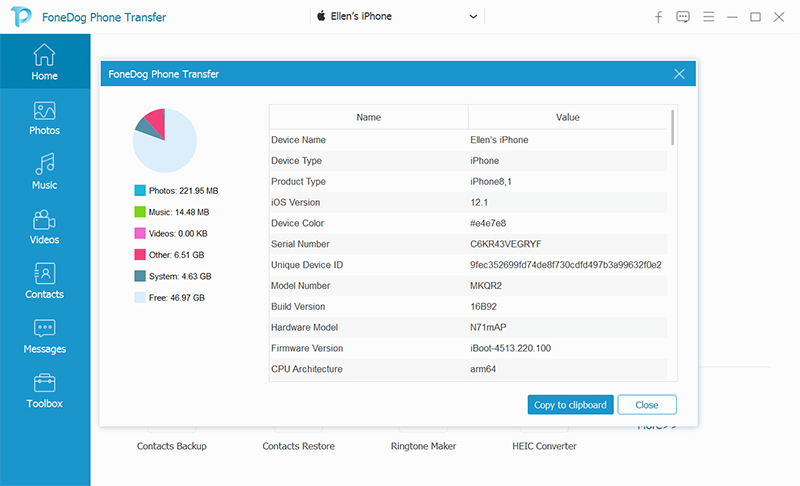
Ardından, ekranınızın sol tarafında, bu programın işleyebileceği veri türlerinin bir listesi vardır. Bu listeden devam edin ve Fotoğraflar'a tıklayın.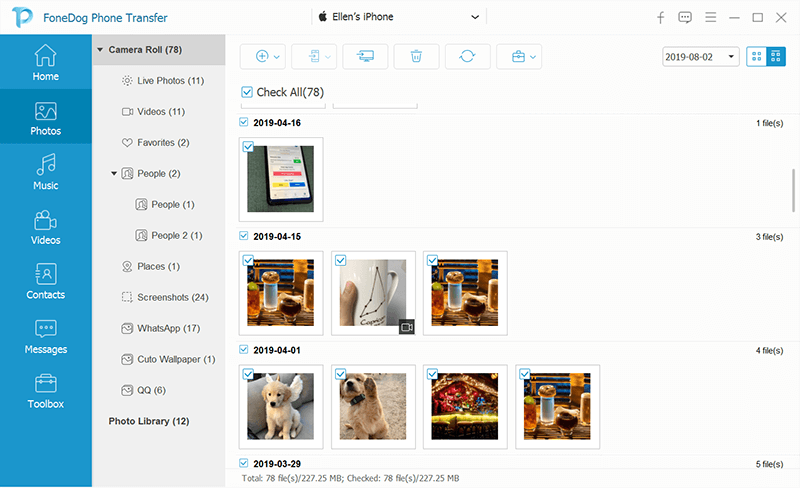
Ardından, FoneDog Phone Transfer, kameranızdan gelenler de dahil olmak üzere bilgisayarınızda bulunan tüm fotoğrafları size gösterecektir. Öyleyse, oradan devam edin ve iPhone'unuza aktarmak istediğiniz tüm fotoğrafları seçin.

Kameranızdan iPhone'unuza aktarmak istediğiniz tüm fotoğrafları seçtikten sonra, şimdi devam edebilir ve işlemi tamamlayabilirsiniz. Şimdi burada yapmanız gereken tek şey menü çubuğunda ekranınızın üst kısmında bulunan Cihaza Aktar düğmesine tıklamak. Ardından, aktarım işlemi başlayacak, tek yapmanız gereken işlemin tamamlanmasını beklemek.
NOT: FoneDog Telefon Transferi ayrıca HEIC fotoğraflarınızı JPG formatına veya PNG formatına dönüştürmek istemeniz durumunda kullanabileceğiniz bir HEIC dönüştürücü ile birlikte gelir.
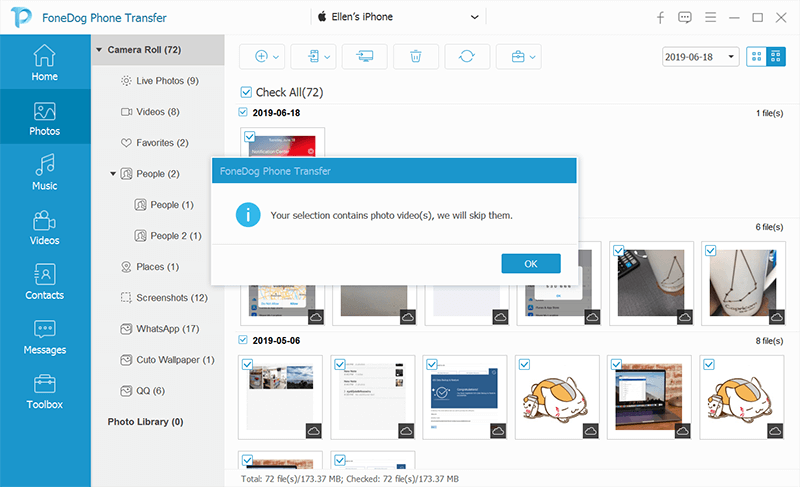
nasıl yapabileceğinizin farklı yolları var fotoğrafları aktar kameradan iPhone'a kolayca Ancak süreç, Kameranızla kullandığınız depolama türüne bağlı olacaktır. Ayrıca, kameranızın, fotoğrafları kameradan iPhone'a aktarmak için kullanabileceğiniz belirli bir uygulamayla gelmesi durumunda da değişir.
Tüm bunlarla birlikte, fotoğrafları kameradan iPhone'a aktarmanın bazı kolay yollarını burada bulabilirsiniz.
Size göstereceğimiz bu ilk yöntem, nasıl transfer edebileceğinizin en geleneksel yollarından biridir. fotoğraflar kameradan iPhone'a kolayca Ve bu sadece bir yıldırım kullanarak SD kartı okuyucu ve aynı zamanda fotoğraflar için bir iOS uygulaması kullanarak. Ve bununla birlikte, izlemeniz gereken adımlar burada.

Artık, kullandığınız kameranın fotoğraflarınızı aktarmak için kullanabileceğiniz ilişkili bir uygulaması varsa, onu da kullanabilirsiniz. Ve işte izlemeniz gereken adımlar.
Bu yöntemde artık cihazlarına herhangi bir kablo bağlamalarına gerek kalmadığından bazı kullanıcılar tarafından tercih edilmektedir. Ancak tek sorun, bu işlemin sizin için tavsiye edilmemesidir, kameranızdan iPhone cihazınıza aktarmak istediğiniz tonlarca fotoğrafınız var.
Fotoğraf makinenizden telefonunuza nasıl aktarırsınız? Kameranız kendi dahili depolaması ile gelen türlerden biriyse ve SD kart kullanımını desteklemiyorsa, yapmanız gereken bir yıldırımdan USB'ye kamera adaptörü kullanmaktır. Ve bunu nasıl yapabileceğinizi bilmeniz için aşağıdaki basit adımları izleyin.
Fotoğrafları kameradan iPhone'a kablosuz olarak nasıl aktarırım? Günümüz teknolojisinde üreticiler artık herhangi bir veri aktarımını kablo kullanmadan yapabilmemiz için çok uğraşıyorlar. Ve icat ettikleri ilk şey Kızılötesi idi. Ardından Bluetooth'un icadı ile istediğimiz verileri bir cihazdan diğerine kolayca aktarabiliriz. Ve artık Wi-Fi bağlantımız var, bu da veri aktarımı için kullanabileceğimiz başka bir şey.
Ve yapılan bu gelişmeler sayesinde artık Wi-Fi adaptörleri var. Ve bu tür cihazlar sayesinde, herhangi bir veriyi çok daha kolay aktarabiliyoruz ve onlar da kameranız için bir tane yaptılar. Fotoğrafları kameradan iPhone'a aktarabilmeniz için büyük ölçüde yararlanabileceğiniz bu tür buluşlara sahip bazı kamera şirketleri var.
Bu nedenle, kameranızla birlikte gelen bir kablosuz adaptörünüz varsa, fotoğrafları kameradan iPhone'a kolayca aktarmak için bunu kullanabilirsiniz. Aşağıda size göstereceğimiz adımları uygulamanız yeterlidir.
Bu nedenle, fotoğraf makinenizden iPhone'a neden aktarmanız gerektiğine ilişkin nedeniniz ne olursa olsun, devam edin ve yukarıda size verilen tüm yöntemlerden birini seçin. Fotoğrafları kameradan iPhone'a aktarmak için kolay bulduğunuz her şeyi seçebilirsiniz. Ancak bu işlemi yapmanızın nedenlerinden biri kameranızda biraz yer açmaksa, fotoğraflarınızı bilgisayarınıza da taşımayı tercih edebilirsiniz, böylece kameranızda yer açabilirsiniz.
Hinterlassen Sie einen Kommentar
Yorumlamak
Telefon Transferi
iOS, Android ve bilgisayar arasındaki diğer veriler arasında kolayca ve hızlı bilgileri, fotoğraflar, temaslar, videolar ve bilgisayar aygıtları kaybetmeden diğer veriler aktarıyor.
Ücretsiz denemePopüler makaleler
/
BİLGİLENDİRİCİLANGWEILIG
/
basitKOMPLİZİERT
Vielen Dank! Merhaba, Sie die Wahl:
Excellent
Değerlendirme: 4.7 / 5 (dayalı 93 yorumlar)